Windows11/10のFirefoxブラウザでダークモードを有効にする方法
コンピュータの画面やモバイルデバイスを長時間見つめる習慣は、目に負担をかける可能性があります。これを実現するために、ますます多くのオペレーティングシステムとブラウザがダークモードに切り替えています。ChromeやEdgeなどのクロムベースのブラウザでダークモード(Dark Mode)を使用する方法はすでに見てきました。したがって、今日の投稿では、Firefoxブラウザでダークモード(Dark Mode in Firefox)を有効にする方法に焦点を当てます。
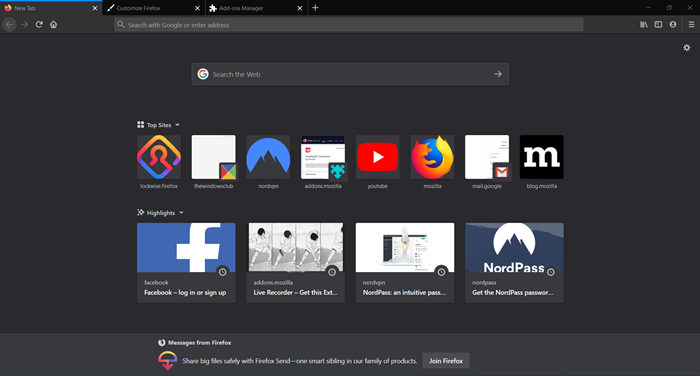
Firefoxは、PCユーザーがWebを閲覧できるように、組み込みのダークモードテーマをサポートしています。ユーザーは、 Firefox(Firefox)の公式テーマページにアクセスして、好みに合った何百ものテーマをダウンロードすることもできます。
Windows10の(Windows 10)Firefoxでダークモード(Dark Mode)を有効にする
他のブラウザと同様に、Mozillaは最近ダークモード(Dark Mode)またはナイトモード(Night Mode)のサポートを追加しました。次の手順に従って、ダークモード(Dark Mode)を有効にできます。
- Firefoxを起動します
- Firefoxメニューを開きます
- [カスタマイズ]を選択します
- テーマボタンをクリックします
- ポップアップから、[ダーク]を選択します。
同じドロップダウンリストまたは[その他のテーマを取得]で選択すると、デフォルトのテーマを復元できます。Firefoxに希望の外観を与えるために選択できるテーマは数千あります。
Firefox Webブラウザーを起動し、右上隅に3本の水平バーとして表示される[メニューを開く]に移動します。(Open Menu)

メニューリストから[カスタマイズ(Customize)]を選択します。
[カスタマイズ(Customize)]ページの下部に表示されるバーから、[テーマ]ドロップダウン矢印を押します。

または、「管理(Manage)」を選択して「推奨テーマ(Recommended Themes)」から選択することもできます。これらには以下が含まれます-
- ゴーレムハート
- 繊細な花
- パープル&ライムグリーンのチェック柄。

「マイテーマ」で「(My Themes)ダーク(Dark)」を選択して、Firefoxブラウザでダークモード(Dark Mode)を有効にします。
完了したら、 「完了(Done)」ボタンを押します。
GoogleChromeとMicrosoftEdgeに続いて、Firefoxは専用のダークモードを提供するもう1つのブラウザです。このオプションは、簡単に有効にできます。
Related posts
Chrome、Firefox for Dark Readerを使用してDark Modeを有効にします
新しいFacebook designでDark Modeをオンにする方法
OneNote or OutlookでDark Modeを有効にする方法
Windowsの10にSlack appにDark Mode有効にする方法
OneNote appでiPhone or iPadのDark Modeを有効にする方法
Microsoft Officeでダークモードを有効にする方法(テーマと背景を変更する)
WindowsでGoogle Chromeのダークモードを有効にする6つの方法
Chrome or Firefoxコンピュータにファイルをダウンロードまたは保存することはできません
Microsoft Outlook でダーク モードを有効にする方法 (Windows、Mac、およびモバイル)
FacebookのDark Modeをオンまたはオフにする方法
Windows 11でDark Modeを有効にする方法
最も便利なMozilla Firefoxについて:config treaks
どのように無効にしたりFirefoxにPrivate Modeにアドオンを有効
Microsoft EdgeでDark Modeの電源を入れる方法
Dark ModeでGoogle Docsの使用方法
不足または削除済みFirefox Bookmarks or Favoritesを復元する
Chrome and FirefoxのCache、Cookies、Browsing Historyをクリアする方法
Desktop and WebのMicrosoft TeamsでDark Modeを有効にする方法
iPhoneでダークモードを有効にする方法
Windows 11でDark Modeをオンにする方法
